Kali ini saatnya saya posting yang Halal ‘hehehe’. Maksudnya halal, kali ini saya ingin membahas tentang Linux. Linux adalah sebuah Sistem Operasi yang Free alias gratis. Wah kalo denger kata gratis langsung semangat.
Ya, sebagian besar linux memang gratisan, tetapi ada juga beberapa distro linux yang berbayar. Tetapi disini saya tidak akan membahas yang berbayar atau yang gratisan. Tetapi yang akan saya bahas adalah boot linux via USB. Disini saya akan membahas salah satu distro linux yaitu SLAX. Slax adalah salah satu distro linux yang menyediakan booting LiveCD dan LiveUsb. Tampilan Slax lumayan cantik, dan yang pasti slax berukuran kecil yang menjadikannya sangat ringan walau dijalankan dikomputer dengan hardware yang minim sekalipun.
Tanpa banyak "Chink-chonk" lagi ini langkah demi langkah menginstall Slax di Flashdisk. Untuk menggunakan Slax, yang harus dipersiapkan adalah:
1. Slax TAR, bisa didownload disini
2. Media USB dengan sisa Kapasitas 300mb atau lebih.
3. Winrar/alat dekompres untuk mengekstrak file TAR.
Caranya adalah sebagai berikut:
1. Ekstrax file Slax . Bila sudah diekstrak, akan terdapat 2 folder yaitu Slax dan boot. Potong/cut folder tersebut ke muka usb anda, contoh H:\boot dan H:\slax. Dimana H:\ adalah flashdisk anda.
2. Bila sudah, buka folder boot, dan klik 2 kali bootinst.bat. Ikuti cara tersebut hingga muncul tulisan:
Setting up boot record for H:, wait please…
Disk H: should be bootable now. Installation finished.
Read the information above and then press any key to exit…
Restart Komputer anda. jangan lupa untuk mensetting Bios anda menjadi First Boot : USb FDD. Bila tidak tau caranya, lakukan cara seperti dibawah ini:
1. Restart komputer anda. (jangan lupa menyimpan file office anda).
2. Tekan tombol Del / F2 (tergantung dari komputer anda untuk menuju setting Bios).
3. Pilih tulisan …… BIOS (pokoknya yang ada tulisan Bios nya).
4. Cari tulisan First Boot, dan tekan enter.
5. Pilih tulisan USB-FDD, dan tekan enter.
6. Tekan F10 / yang lain (tergantung dari komputer anda)
7. Apabila terdapat tulisan “Save to ….. CMOS <Y/N>” anda pilih yang Y dengan cara tekan tombol y lalu enter.
8. Komputer anda akan terrestart. Dan bila sudah, Slax anda akan booting. Pilih yang Slax graphic mode (KDE) atau Slax Always fresh (untuk latihan karena tidak akan menyimpan semua setting).
Untuk mengetahui lebih lanjut tentang SLAX klik disini.
Sekian posting saya kali ini, semoga bermanfaat. fns


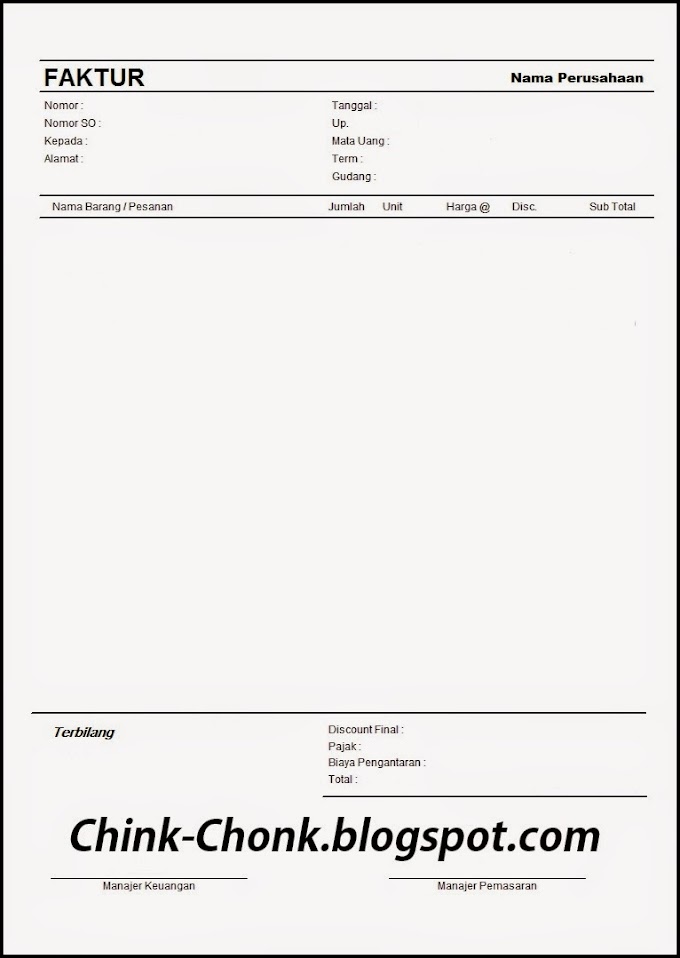


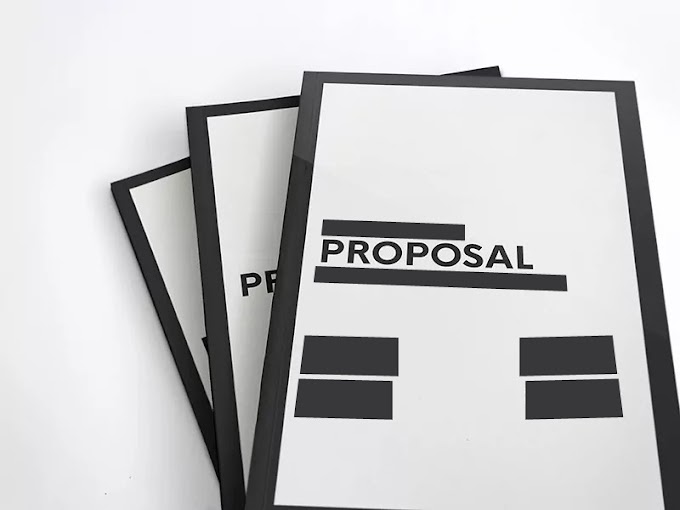



0 Komentar